Photoshop把綠色的外景人物圖片調(diào)成甜美的粉色
時(shí)間:2024-02-05 18:45作者:下載吧人氣:38

原圖素材基調(diào)為黃綠色,色彩構(gòu)成較為簡單。調(diào)色的時(shí)候只需用調(diào)色工具對這兩種顏色調(diào)整,可以調(diào)出很多不同效果的色彩。
原圖

<點(diǎn)小圖查看大圖>
最終效果

<點(diǎn)小圖查看大圖>
1、打開原圖素材,創(chuàng)建可選顏色調(diào)整圖層,對黃,綠進(jìn)行調(diào)整,參數(shù)設(shè)置如圖1,2。這一步是調(diào)整背景部分的顏色,效果如圖3。
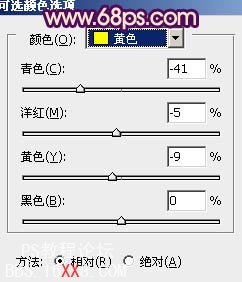
<圖1>
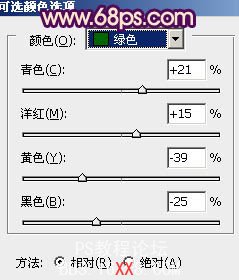
<圖2>

<圖3>
2、按Ctrl + J 把當(dāng)前可選顏色調(diào)整圖層復(fù)制一層,圖層不透明度改為:60%,加強(qiáng)一下背景顏色,效果如下圖。

<圖4>
3、新建一個(gè)圖層填充顏色:#290959,圖層混合模式改為“濾色”,不透明度改為:80%,效果如下圖。

<圖5>
4、創(chuàng)建漸變映射調(diào)整圖層,顏色設(shè)置如圖6,確定后把圖層混合模式改為“變亮”,不透明度改為:30%,效果如圖7。
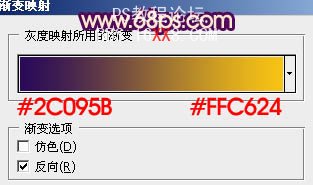
<圖6>

<圖7>
5、創(chuàng)建色彩平衡調(diào)整圖層,分別對陰影,中間調(diào),高光進(jìn)行調(diào)整,參數(shù)設(shè)置如圖8 - 10,效果如圖11。

<圖8>

<圖9>

<圖10>

<圖11>
6、按Ctrl + J 把當(dāng)前色彩平衡調(diào)整圖層復(fù)制一層,圖層不透明度改為:20%,效果如下圖。

<圖12>
7、新建一個(gè)圖層,填充顏色:#290959,圖層混合模式改為“排除”,不透明度改為:80%,效果如下圖。

<圖13>
8、創(chuàng)建可選顏色調(diào)整圖層,對紅,白,中性色進(jìn)行調(diào)整,參數(shù)設(shè)置如圖14 - 16,效果如圖17。
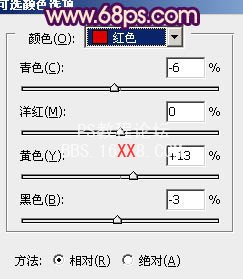
<圖14>
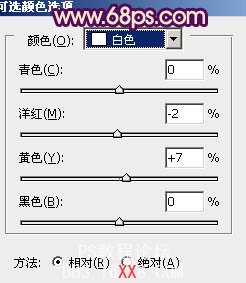
<圖15>
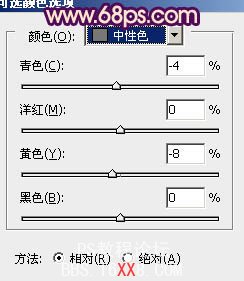
<圖16>

<圖17>
9、再創(chuàng)建可選顏色調(diào)整圖層,對紅,黃,綠,藍(lán)進(jìn)行調(diào)整,參數(shù)設(shè)置如圖18 - 21,確定后把圖層不透明度改為:60%,效果如圖22。
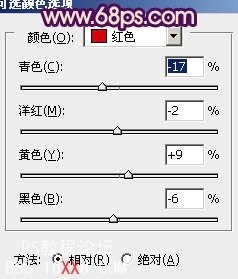
<圖18>
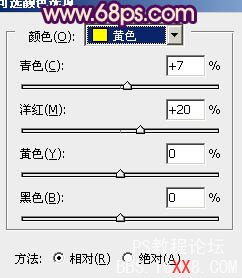
<圖19>

<圖20>
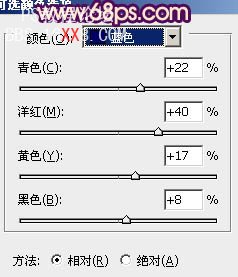
<圖21>

<圖22>
10、新建一個(gè)圖層,按Ctrl + Alt + Shift + E 蓋印圖層。執(zhí)行:濾鏡 > 模糊 > 高斯模糊,數(shù)值為5,確定后把圖層混合模式改為“柔光”,不透明度改為:20%,效果如下圖。

<圖23>
11、新建一個(gè)圖層,蓋印圖層,適當(dāng)給圖片加上暗角,方法任選,大致效果如下圖。

<圖24>
12、創(chuàng)建漸變映射調(diào)整圖層,顏色設(shè)置如圖25,確定后把圖層混合模式改為“濾色”,不透明度改為:10%,效果如圖26。
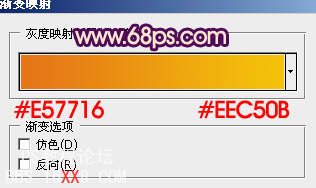
<圖25>

<圖26>
最后新建一個(gè)圖層,蓋印圖層,適當(dāng)修飾一下細(xì)節(jié),再銳化一下,完成最終效果。

<點(diǎn)小圖查看大圖>



相關(guān)推薦
相關(guān)下載
熱門閱覽
- 1ps斗轉(zhuǎn)星移合成劉亦菲到性感女戰(zhàn)士身上(10P)
- 2模糊變清晰,在PS中如何把模糊試卷變清晰
- 3ps楊冪h合成李小璐圖教程
- 4ps CS4——無法完成請求,因?yàn)槲募袷侥K不能解析該文件。
- 5色階工具,一招搞定照片背后的“黑場”“白場”和“曝光”
- 6軟件問題,ps儲(chǔ)存文件遇到程序錯(cuò)誤不能儲(chǔ)存!
- 7LR磨皮教程,如何利用lightroom快速磨皮
- 8ps液化濾鏡
- 9軟件問題,PS顯示字體有亂碼怎么辦
- 10PS鼠繪奇幻的山谷美景白晝及星夜圖
- 11photoshop把晴天變陰天效果教程
- 12ps調(diào)出日系美女復(fù)古的黃色調(diào)教程
最新排行
- 1室內(nèi)人像,室內(nèi)情緒人像還能這樣調(diào)
- 2黑金風(fēng)格,打造炫酷城市黑金效果
- 3人物磨皮,用高低頻給人物進(jìn)行磨皮
- 4復(fù)古色調(diào),王家衛(wèi)式的港風(fēng)人物調(diào)色效果
- 5海報(bào)制作,制作炫酷的人物海報(bào)
- 6海報(bào)制作,制作時(shí)尚感十足的人物海報(bào)
- 7創(chuàng)意海報(bào),制作抽象的森林海報(bào)
- 8海報(bào)制作,制作超有氛圍感的黑幫人物海報(bào)
- 9碎片效果,制作文字消散創(chuàng)意海報(bào)
- 10人物海報(bào),制作漸變效果的人物封面海報(bào)
- 11文字人像,學(xué)習(xí)PS之人像文字海報(bào)制作
- 12噪點(diǎn)插畫,制作迷宮噪點(diǎn)插畫

網(wǎng)友評論